Come cambiare la risoluzione dello schermo di Android Android (09.15.25)
Hai problemi di vista che richiedono una risoluzione dello schermo maggiore per poter vedere e leggere cosa c'è sullo schermo? O vuoi vedere tutto sullo schermo contemporaneamente? Se stai utilizzando un dispositivo Android, sei fortunato. Alcuni dispositivi Android hanno una funzione integrata che consente agli utenti di passare dalla modalità normale ad altre modalità come la modalità tablet o phablet. Puoi modificare la risoluzione dello schermo di Android senza eseguire il root del tuo dispositivo. Tutto quello che devi fare è scegliere quale schermo di visualizzazione Android desideri, dopodiché il tuo dispositivo si riavvierà e vedrai una risoluzione dello schermo diversa dopo il riavvio. Per modificare la risoluzione dello schermo Android, segui questi passaggi:
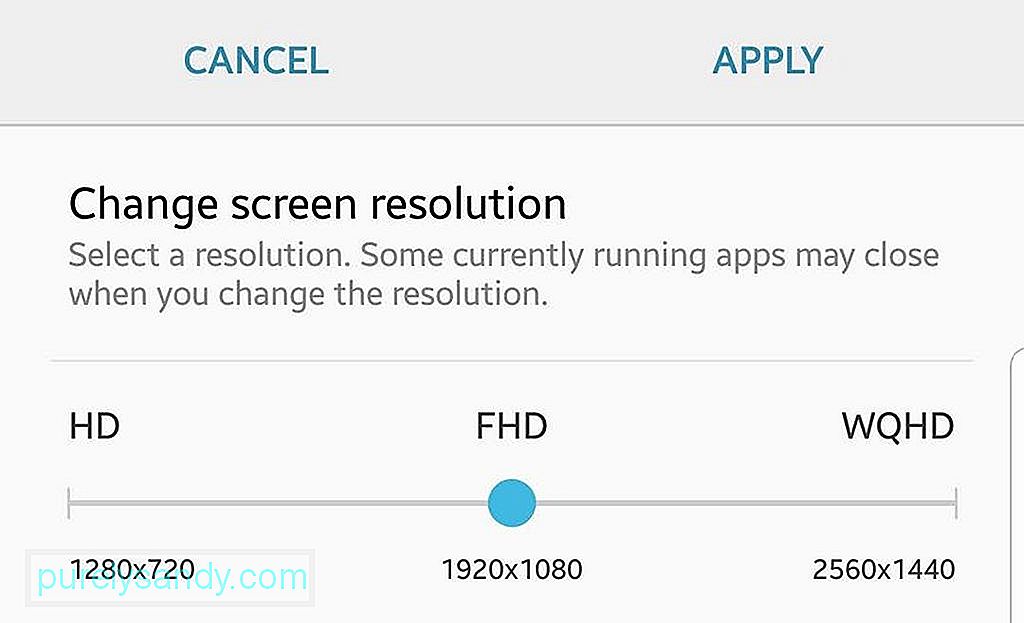
- Vai al menu Impostazioni del tuo dispositivo.
- Tocca Display.
- Tocca Cambia risoluzione dello schermo.
- Scegli la risoluzione che desideri: HD (1280×720), FHD (1920×1080) o WQHD (2560×1440)
- Tocca Candidati.
Tuttavia, alcuni dispositivi Android non dispongono di questa opzione. Se non puoi modificare automaticamente la risoluzione dello schermo Android nelle Impostazioni del tuo telefono, dovrai fare molta strada.
Come modificare la risoluzione dello schermo Android senza il rootingQuesto metodo potrebbe non essere così semplice come il metodo discusso sopra, ma il risultato è lo stesso. Questa modifica ti consentirà di passare da una modalità all'altra o di cambiare lo schermo del tuo Android senza la necessità di eseguire il root del telefono.
Questo processo è semplice e può essere completato in un batter d'occhio. Tuttavia, avrai bisogno di un computer per questa procedura e devi avere ADB o Android Debug Bridge installato su di esso. Se non hai ancora installato ADB, dai un'occhiata a questo breve tutorial. Questi sono i passaggi per modificare la risoluzione dello schermo Android utilizzando il computer:
- Abilita il debug USB sul tuo dispositivo. Per farlo, vai a Impostazioni > Informazioni sul dispositivo > Numero di build. Se non vedi il numero di build in Informazioni sul dispositivo, tocca Informazioni sul software. Tocca Numero build sette volte finché non viene visualizzato un messaggio che ti informa che le opzioni sviluppatore sono state abilitate.
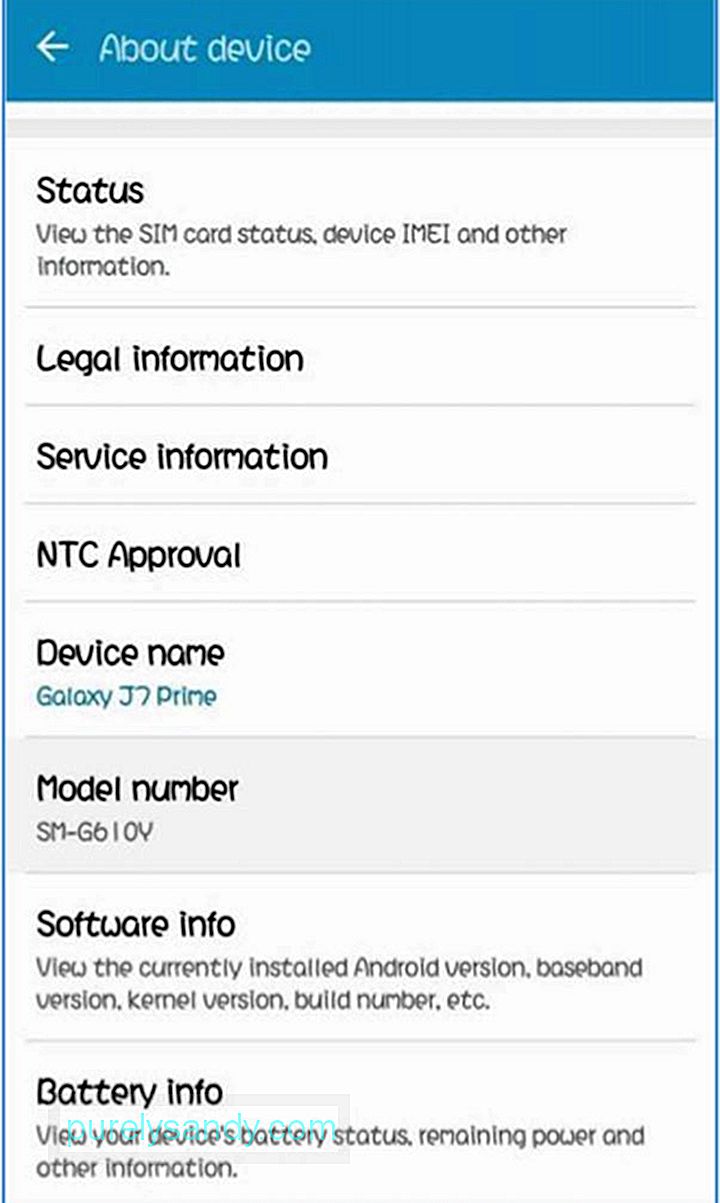
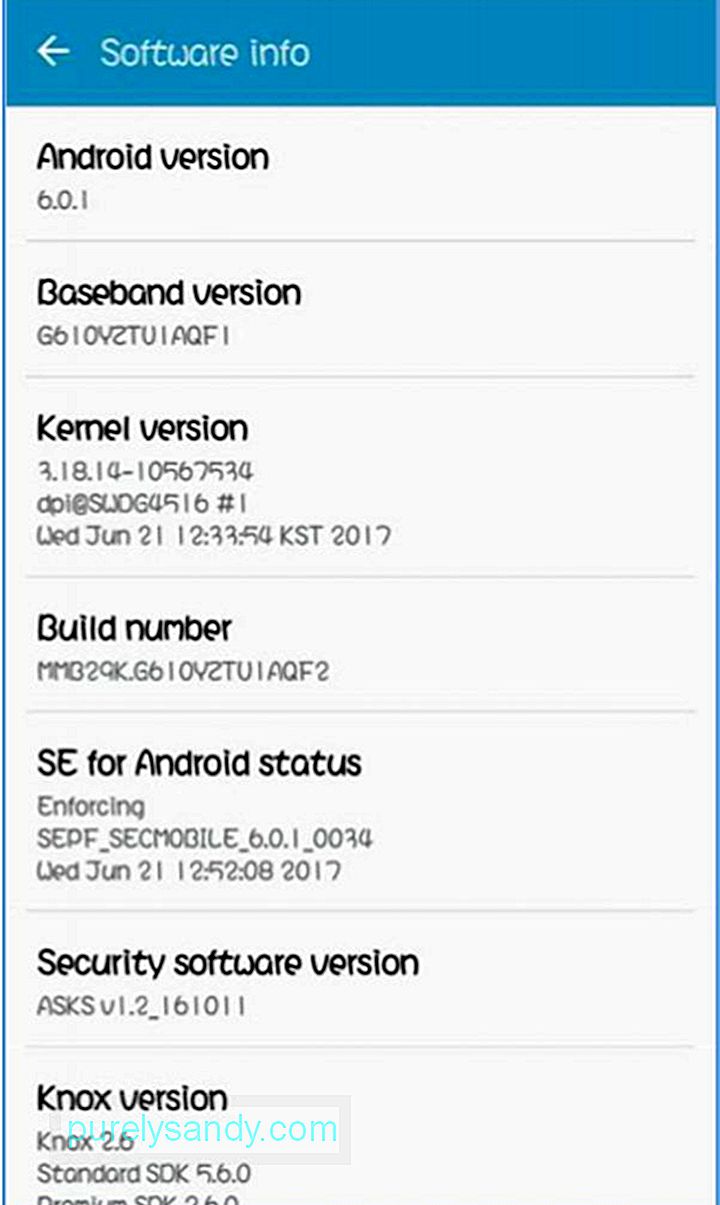
- Quindi, torna su Impostazioni e scorri verso il basso fino a Opzioni sviluppatore. Attiva il debug USB e apparirà una conferma. Basta fare clic su OK per attivare la modalità di debug USB.
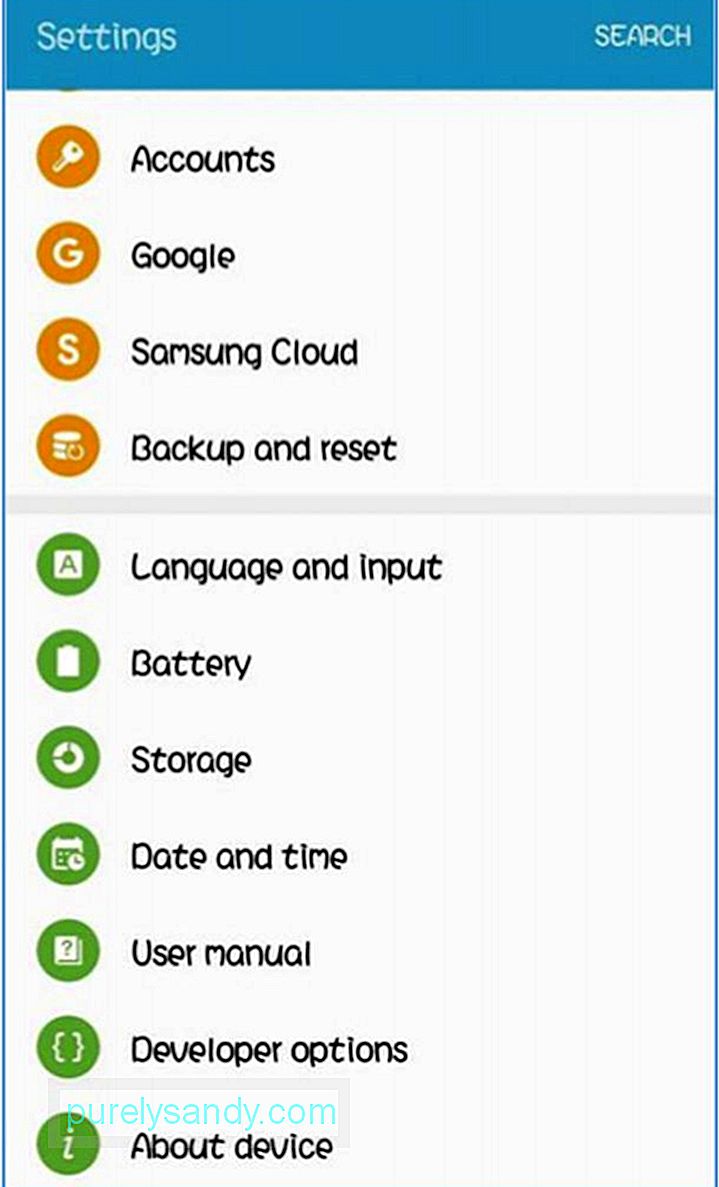
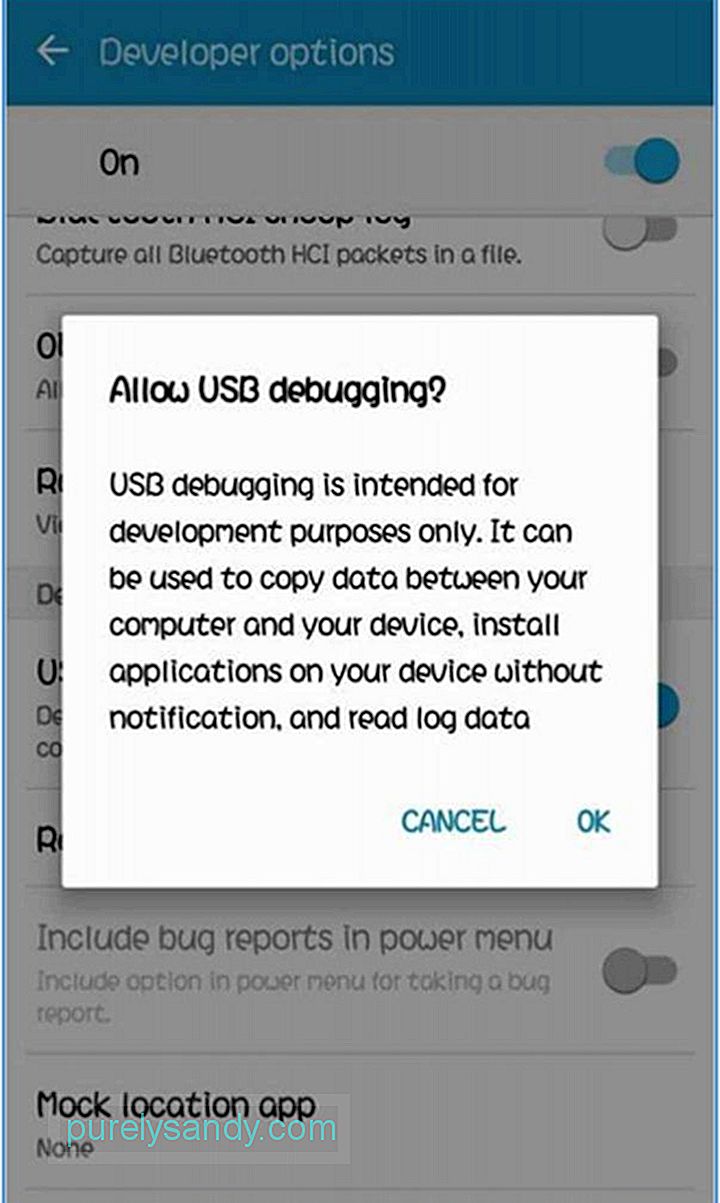
- Collega il tuo dispositivo Android al computer tramite USB cavo. Dovresti vedere un messaggio di conferma ogni volta che colleghi il telefono al computer. Se il messaggio non viene visualizzato, prova prima a riavviare il dispositivo.
- Una volta che il telefono è stato connesso correttamente al computer, apri il prompt dei comandi e digita il seguente comando: adb shell
- Attendi per alcuni secondi prima di digitare o copiare il comando successivo:
display dumpsys | grep mBaseDisplayInfo- Cerca il valore della densità. Prendi nota del valore DPI esistente perché dovrai sostituirlo in un secondo momento.
- Modifica il valore DPI. I valori DPI di Android vengono riprodotti tra 120 e 640, a seconda del dispositivo e delle dimensioni dello schermo. Scegli un valore DPI che si adatti alle dimensioni del tuo telefono. Più alto è il valore DPI, più grandi saranno le cose che appariranno sullo schermo. Ad esempio, se inserisci un valore di 500 o 600 DPI per un telefono da 4 pollici, puoi aspettarti icone, testo e così via più grandi. È vero il contrario se inserisci valori DPI più piccoli. Puoi modificare il valore DPI digitando il comando seguente:
- wm density [DPI] && adb reboot
- Questo comando riavvierà il tuo dispositivo e vedrai una diversa risoluzione dello schermo dopo.
Questo processo funziona bene per la maggior parte dei telefoni Android. Puoi testare prima diversi valori DPI per trovare quello perfetto per te. Per alcuni telefoni Android, la modifica della risoluzione dello schermo si applica istantaneamente anche senza riavviare, quindi puoi immediatamente vedere se è troppo piccola o troppo significativa per il tuo telefono.
Ecco un suggerimento in più: massimizza il display Android schermo rimuovendo il disordine come app e scorciatoie inutilizzate sul telefono. Puoi utilizzare un'app come lo strumento di pulizia Android per eliminare la spazzatura dal tuo dispositivo.
Video Youtube: Come cambiare la risoluzione dello schermo di Android Android
09, 2025

